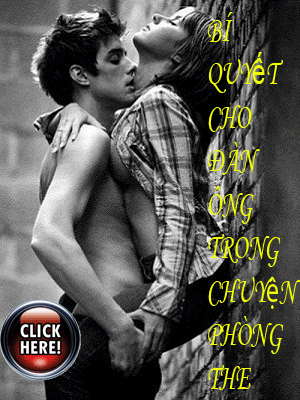Ý nghĩa và cách dùng các phím tắt để làm quen với vùng chọn layer
Hướng dẫn cách sử dụng các phím tắt quan trọng để làm quen với vùng chọn layer
Phím tắt L
***Prequency: tần số (số điểm mốc rải rác trên vùng chọn)
***Contrast: độ tương phản (có thể đưa lên số lớn để chọn chuẩn hơn)
***Width: bề ngang đường chọn (có thể đưa lên số lớn để chọn chuẩn hơn)
(2,3,4 dùng đề chỉ vùng chọn)
***Feather nên để là 0 px, để vùng chọn có thể thẳng tắp hơn
Phím tắt X (màu sắc tiền và hậu cảnh)
***Muốn tô màu hình trên dùng tổ hợp phím Alt+delete
***Muốn tô màu hình dưới dùng tổ hợp phím Ctrl +delete
***Đặc biệt tăng Feather thì hình ảnh sẽ uyển chuyển và hài hòa hơn
Phím tắt M
***Style thì có 3 chế độ chọn vùng chọn, hoặc tăng chiều ngang+ dọc, hoặc tăng độ px, lưu ý ảnh có sắc nét hay không là nhờ vào px có nhiều hay không
***Tính năng của lệnh anti_alias thì vùng chọn nhỏ 1px sẽ là hình răng cưa nếu không chọn, còn hình răng cưa mờ dễ chịu khi chọn lệnh này.
Phím tắt W
***Tolerance (là dung sai) ảnh nếu độ dung sai càng nhiều thì vùng được chọn sẽ càng rộng.
***Contiguous (biên giới) nếu tick thì vùng biên giới sẽ được mở rộng, còn không tick thì vùng chọn sẽ hạn chế thôi.
***Sample all layers là chọn vùng điểm tương thích giữa 2 layers với nhau
Phím tắt V
***Muốn chuyển đổi giữa hai ảnh thì chuyển qua layers, chứ để dạng backgroud là không chuyển đổi được.
Các tổ hợp phím thường dùng , và các mẹo thao tác nhanh trong photoshop
(12:35 | 14-12-2016)Video hướng dẫn hiệu chỉnh hình ảnh và cắt ghép ảnh trong photoshop
(12:15 | 14-12-2016)Làm quen với phím tắt T trong photoshop
(11:50 | 14-12-2016)Làm quen với phím tắt L trong photoshop
(10:57 | 14-12-2016)Cách xóa vùng ảnh bị lỗi trong photoshop
(14:03 | 13-12-2016)Ý nghĩa và tính năng các phím tắt trong photoshop
(10:29 | 07-12-2016)